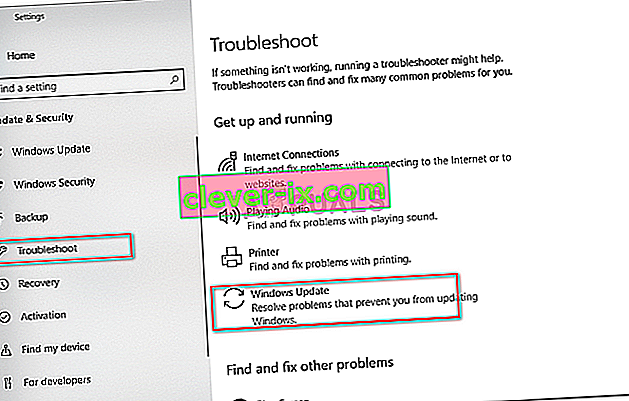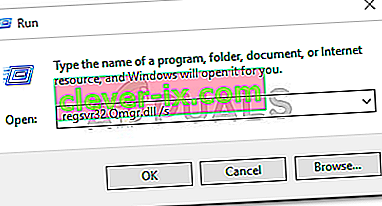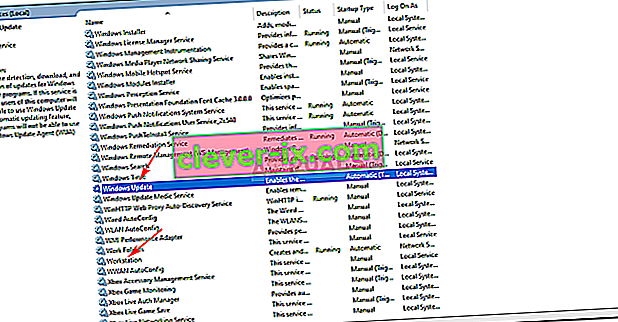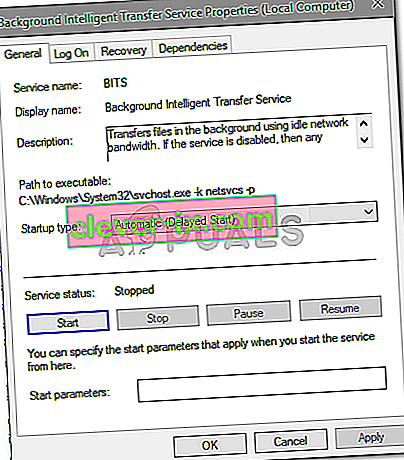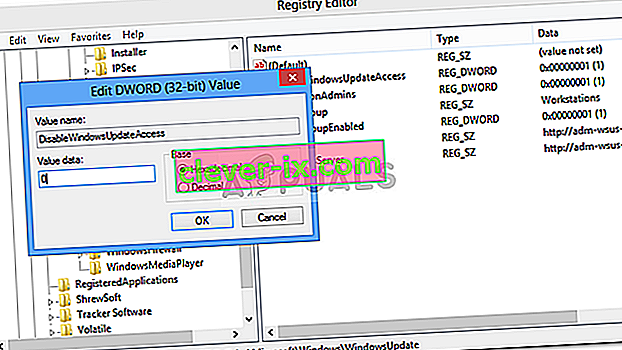Der Windows Update-Fehler 0x80070424 wird häufig angezeigt , wenn die erforderlichen Systemdateien nicht registriert sind und Benutzer ihr System nicht aktualisieren können. Der Fehler tritt normalerweise beim Aktualisieren Ihres Systems mit Windows Update Standalone Installer oder über Windows Update in den Einstellungen auf. Windows Update Standalone Installer (Wusa.exe) ist ein integriertes Dienstprogramm, das die Windows Update Agent-API zum Herunterladen und Installieren von Windows Update-Paketen verwendet.

Der Fehler 0x80070424 hat eine lange Geschichte. Einige Benutzer sind in der Zeit von Windows XP auf diesen Fehler gestoßen, und er verfolgt immer noch gelegentlich jemanden. Im Laufe der Zeit wurde der Fehler jedoch tatsächlich behoben. Man kann eine Problemumgehung für ein Problem finden, wenn man die Ursache kennt. Lassen Sie uns daher die Ursachen dieses Fehlers untersuchen.

Was verursacht den Windows Update-Fehler 0x80070424 unter Windows 10?
Da der Fehler bereits seit einiger Zeit besteht, sind die Fehlerursachen nicht mehr verborgen. Es kann verursacht werden durch -
- Windows Update-Dienste . Für das Windows-Update müssen bestimmte Dienste ausgeführt werden, damit das Update sicher heruntergeladen und installiert werden kann. Wenn die erforderlichen Dienste nicht ausgeführt werden, wird der Fehler angezeigt.
- Erforderliche Systemdateien . Ein weiterer Grund, aus dem dieser Fehler auftritt, ist, dass bestimmte Systemdateien, die für das Update erforderlich sind, nicht im System registriert sind.
Implementieren Sie die folgenden Lösungen, um Ihr Problem zu beheben.
Lösung 1: Windows Update-Fehlerbehebung
Microsoft stellt sicher, dass die Fehlerbehebung hier und da für verschiedene Probleme aktualisiert wird. Man kann mit Sicherheit sagen, dass die Problemlöser jetzt weitaus besser sind als früher. Diese Tatsache an sich macht es wichtig, die Windows Update-Fehlerbehebung auszuführen, wenn ein Update-Fehler angezeigt wird. So führen Sie die Fehlerbehebung aus:
- Drücken Sie Winkey + I zu öffnen Einstellungen .
- Gehen Sie zu Update & Sicherheit.
- Wechseln Sie zur Registerkarte Fehlerbehebung und suchen Sie Windows Update .
- Markieren Sie es und klicken Sie dann auf " Fehlerbehebung ausführen ".
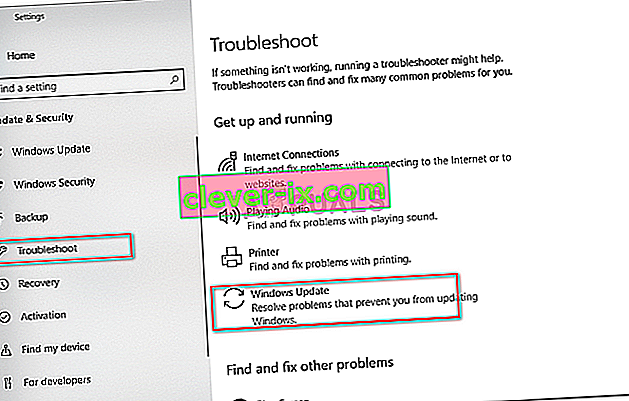
Lösung 2: Registrieren von Systemdateien
Windows-Updates verwenden bestimmte Windows-Systemdateien, um das Update-Paket sicher herunterladen und installieren zu können. Wenn die Systemdateien nicht im System registriert sind, tritt der Fehler daher häufig auf. Die Systemdateien haben normalerweise das DLL- Format. So registrieren Sie die Dateien:
- Drücken Sie Winkey + R öffnen Run .
- Geben Sie nacheinander Folgendes ein:
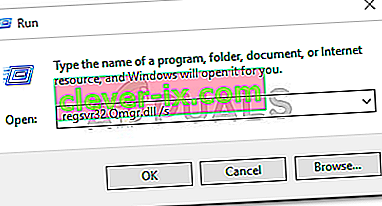
regsvr32 Qmgr.dll / s regsvr32 Qmgrprxy.dll / s
- Starten Sie Ihr System neu und führen Sie das Update aus.
Lösung 3: Aktivieren des Windows Update-Dienstes
Der Fehler kann häufig verursacht werden, wenn die Dienste Windows Update , Background Intelligent Transfer Service und Workstation nicht ausgeführt werden. In diesem Fall müssen Sie die Windows-Dienste aufrufen und manuell starten. Hier ist wie:
- Öffnen Sie Run, indem Sie Winkey + R drücken .
- Geben Sie ' services.msc ' ein.
- Suchen Sie die oben genannten Dienste und doppelklicken Sie nacheinander darauf.
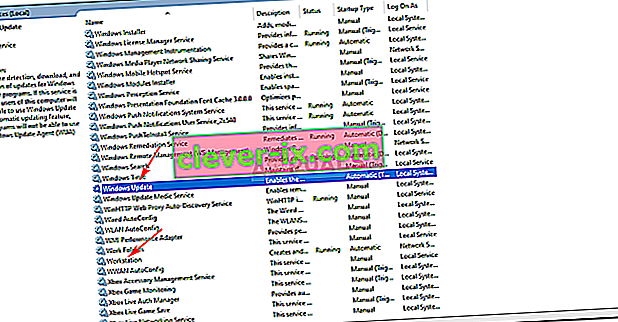
- Achten Sie darauf , die Dienste werden auf Automatik und werden ausgeführt .
- Wenn dies nicht der Fall ist , setzen Sie den Starttyp auf Automatisch , klicken Sie auf Übernehmen und stellen Sie sicher, dass der Dienst gestartet wird.
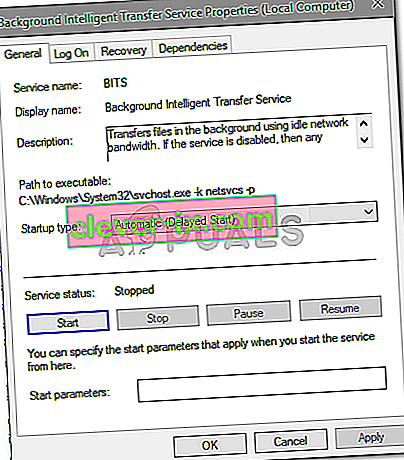
- Starten Sie Ihr System neu und versuchen Sie dann zu aktualisieren.
Lösung 4: Verwenden der Windows-Registrierung
Die Windows-Registrierung ist eine wesentliche Komponente des Windows-Betriebssystems. Manchmal tritt der Fehler aufgrund der von der Windows-Registrierung auferlegten Einschränkung auf. Sie können den Fehler beheben, indem Sie das Windows-Update aus der Registrierung zulassen. Hier ist wie:
- Drücken Sie Winkey + R öffnen Run.
- Geben Sie in ' regedit '.
- Fügen Sie den folgenden Pfad in die Adressleiste ein:
HKEY_LOCAL_MACHINE \ SOFTWARE \ Policies \ Microsoft \ Windows \ WindowsUpdate
- Suchen Sie im rechten Bereich nach dem DWORD DisableWindowsUpdateAccess.
- Doppelklicken Sie darauf und setzen Sie den Wert auf 0 .
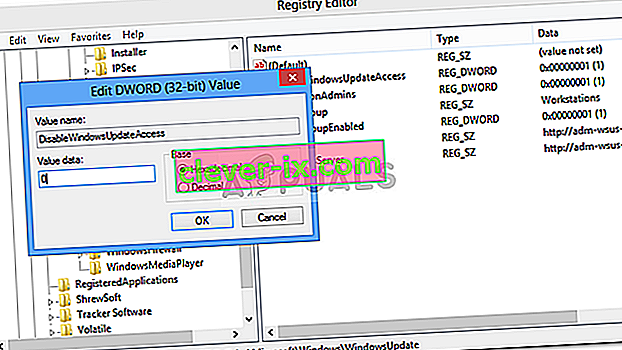
- Aktivieren von Windows Update über die Registrierung
- Starten Sie Ihren Computer neu, damit er wirksam wird.
Lösung 5: Setzen Sie die Windows Update-Komponenten zurück
Wenn Sie ein Update initiieren, verwendet Windows seine Update-Komponenten, um das Paket herunterzuladen, zu speichern und anschließend zu installieren. Dies kann jedoch beeinträchtigt werden, wenn die Update-Komponenten nicht ordnungsgemäß funktionieren. In einem solchen Fall müssen Sie sie zurücksetzen.
Es gibt zwei Möglichkeiten, Windows Update-Komponenten zurückzusetzen: Eingabe einer Reihe von Befehlen an der Eingabeaufforderung oder Verwendung eines einfachen und sicheren Skripts. Um es Ihnen einfacher zu machen, werden wir das Skript verknüpfen. Es kann von hier heruntergeladen werden . Nachdem Sie es heruntergeladen haben, extrahieren Sie die ZIP-Datei und führen Sie die Datei ResetWUEng.cmd als Administrator aus.
Lösung 6: Windows reparieren
Wenn keine der oben genannten Lösungen für Sie funktioniert, bleibt Ihnen nur eine Option. Sie müssen Ihre Windows-Installation reparieren. Wenn Sie Ihr Windows reparieren, wird Ihr System automatisch auf die neueste Version aktualisiert und die Systemdateien repariert.
Weitere Informationen hierzu finden Sie in diesem Artikel auf unserer Website, in dem Sie erfahren , wie Sie Windows 10 gründlich reparieren können.